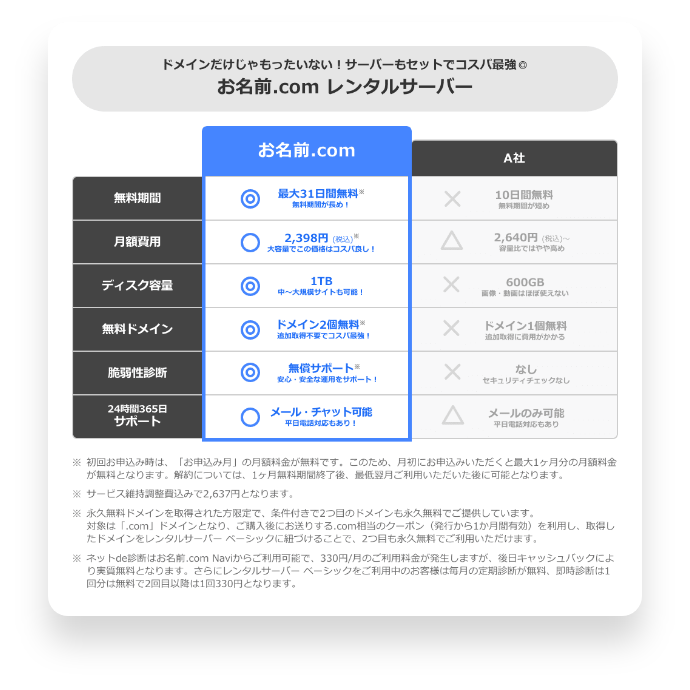必ずご確認ください
ドメイン活用
スタートガイド


!
ドメインに関する必要な知識が
このページに詰まってます。
後で困る前に読んでおきましょう!
\ ドメイン取得後は早めに設定をすると2つのメリットがあります /
- メリット01 SEOに強くなる
-
-
ドメイン取得後すぐに
ホームページを公開 -
検索エンジンに
サイトを認識される -
検索結果により早く
掲載される!
-
- メリット02 モチベーションが保てる
-
-
取得の勢いで
設定を開始 -
後回しを防ぎ
先延ばしせず行動 -
無駄になる前に
すぐに活用開始!
-
このページを開きながら一緒に設定していけば漏れがありません。
それでは早速、最初のステップから始めましょう!
ドメインを使ってできることは以下の3つです。まずは目的を選択!

ブログ・ホームページ作成読み終わり目安:約3分/サイト作成開始まで:約10分-30分
-
情報発信
- ブログを作成して世界に向けて情報発信をすることができます
-
広告収入
- 広告設置で収益化にも
つなげられます -
信頼構築
- 会社紹介ページとして
認知や信用を高められます -
商品説明
- 商品・サービスの紹介ページを作ってSNSから誘導することで、より詳細な説明ができます

メールアドレスの作成読み終わり目安:約3分/作業目安:約10-30分
-
オリジナル感
- 登録したドメインで、あなただけの文字列のメールアドレスが使えます
-
信頼構築
- 企業名入りのアドレスにすることで、相手の信頼を得やすくなります
-
組織対応
- 社員ごとにメールアドレスを発行し、社内運用にも活用できます

お店のサイト・ネットショップの制作
読み終わり目安:約3分/サイト作成開始まで:約10分-30分
-
売上アップ
- 商品をネットショップで販売することで売上をUPさせることができます
-
開業サポート
- 店舗が無い方もネットショップを構築してお店を運営することができます
-
集客力強化
- Web上にネットショップがあることで検索エンジンからの集客が狙えます
 その他・何も決まっていない
その他・何も決まっていない
上記を選択後、こちらに結果が表示されます
\ ご回答ありがとうございます /
必要な設定はこちら!
ドメイン情報認証(メール認証)を必ず完了してください。
この認証が完了していない場合、メールの送受信やホームページの表示が制限されることがあります。
詳しくは下記の案内をご確認ください。
【重要】ドメイン登録後のメール認証について 詳細 閉じる
お支払いと共にドメイン登録が完了いたしますが、 ICANN check ICANN ICANN(アイキャン)は、ドメイン名やIPアドレスの割り当て・管理を行う国際組織で、インターネットの安定運用を支えています。 の WHOIS情報正確性確認 check WHOIS情報正確性確認 ドメイン登録者の連絡先情報が正しいかを確認するためのICANN方針で、正確でない場合はドメインが利用停止になることもあります。 方針に基づき、登録完了と共にご登録いただいたメールアドレスの有効性を確認するメールが送信されます。送信後2週間以内にメールに記載されたURLからの認証が確認できない場合、当該ドメインを利用したホームページの閲覧や、メール送受信ができなくなりますので、必ずお手続きをお願いいたします。
- 送信元メールアドレス
- [email protected]
- 件名
- 【重要】[お名前.com] ドメイン 情報認証のお願い
- お手続き内容
- 【重要】[お名前.com] ドメイン 情報認証のお願い
- 登録者情報を個別に設定されていない場合の送信先
- 会員情報としてご登録いただいたメールアドレス
- 登録者情報を個別に設定された場合の送信先
- 登録者情報としてご登録いただいたメールアドレス
step.01サーバーを用意する読み終わり目安:約1分/作業目安:約5分
サーバーを用意
サーバーを用意する
ブログやホームページを始めたいけどまだサーバーを準備されていない場合は、サーバーのご用意が必要です。ドメイン(住所)だけを取得しても、サイトを表示することはできません。
インターネット上に「建物(=サイトの中身)」を建てるためには、サーバー(土地)を用意することが必要です。
- check 「サーバー」とは?
-
サーバーは、ホームページやメールのデータを管理し、インターネット上で送受信するためのコンピューターです。
ドメイン(住所)だけではデータを保存できないため、サーバー(土地)を用意することで、ホームページやメールを利用できるようになります
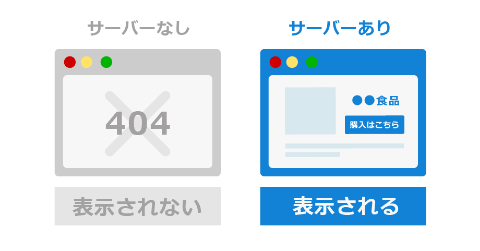
基本的にはどこのサーバーサービスでも利用できますが、お名前.comのレンタルサーバーならドメインとサーバーを同じ管理画面でまとめて扱えるので初心者でも安心&お得に利用可能です!
特に初心者がつまづきがちなドメインとサーバーの「紐付け(ネームサーバー設定)」が、かんたんにできるため設定に悩まずすぐに始められます。
おすすめお名前.com
レンタルサーバー
他社比較

- 対象ドメインならドメイン更新料金が永久無料!
例:3,000円/年のドメインを10年使用する場合 30,000円 → 0円でお得! - 管理を「お名前.com」にまとめられてラクラク!
- この後のstep.02「ネームサーバー設定」が圧倒的にかんたん!
\ 初月無料で利用開始! /
レンタルサーバーお申込み
サーバーの用意ができたら、次のステップへ進みましょう!
step.02 ドメインの ネームサーバー check ネームサーバー ドメイン名とIPアドレスを結びつける役割を持つサーバーで、ウェブサイトやメールの正しい表示に不可欠です。 を変更 読み終わり目安:約1分/作業目安:約5分
ネームサーバー設定
取得したドメインとサーバーを紐づけるために ネームサーバー check ネームサーバー ドメイン名とIPアドレスを結びつける役割を持つサーバーで、ウェブサイトやメールの正しい表示に不可欠です。 を設定します。
- check 「ネームサーバー設定」とは?
-
ドメインとサーバーを準備しても、そのままでは利用できません。
ドメインとサーバーをつなげるために必要なのが「 ネームサーバー check ネームサーバー ドメイン名とIPアドレスを結びつける役割を持つサーバーで、ウェブサイトやメールの正しい表示に不可欠です。 設定」です。
ネームサーバー check ネームサーバー ドメイン名とIPアドレスを結びつける役割を持つサーバーで、ウェブサイトやメールの正しい表示に不可欠です。 を設定することで、「このドメインのデータは、このサーバーにあります」 という情報をインターネットに通知し、ドメインが正しく機能するようになります。
お名前.comで契約したレンタルサーバーの場合
- 1.管理画面「お名前.com Navi」から設定ができます。以下のボタンから開いた画面で設定をしてください。
-
2.
ネームサーバー
check
ネームサーバー
ドメイン名とIPアドレスを結びつける役割を持つサーバーで、ウェブサイトやメールの正しい表示に不可欠です。
設定画面の「1.ドメインの選択」の箇所で、利用したいドメインにチェックを入れてください。
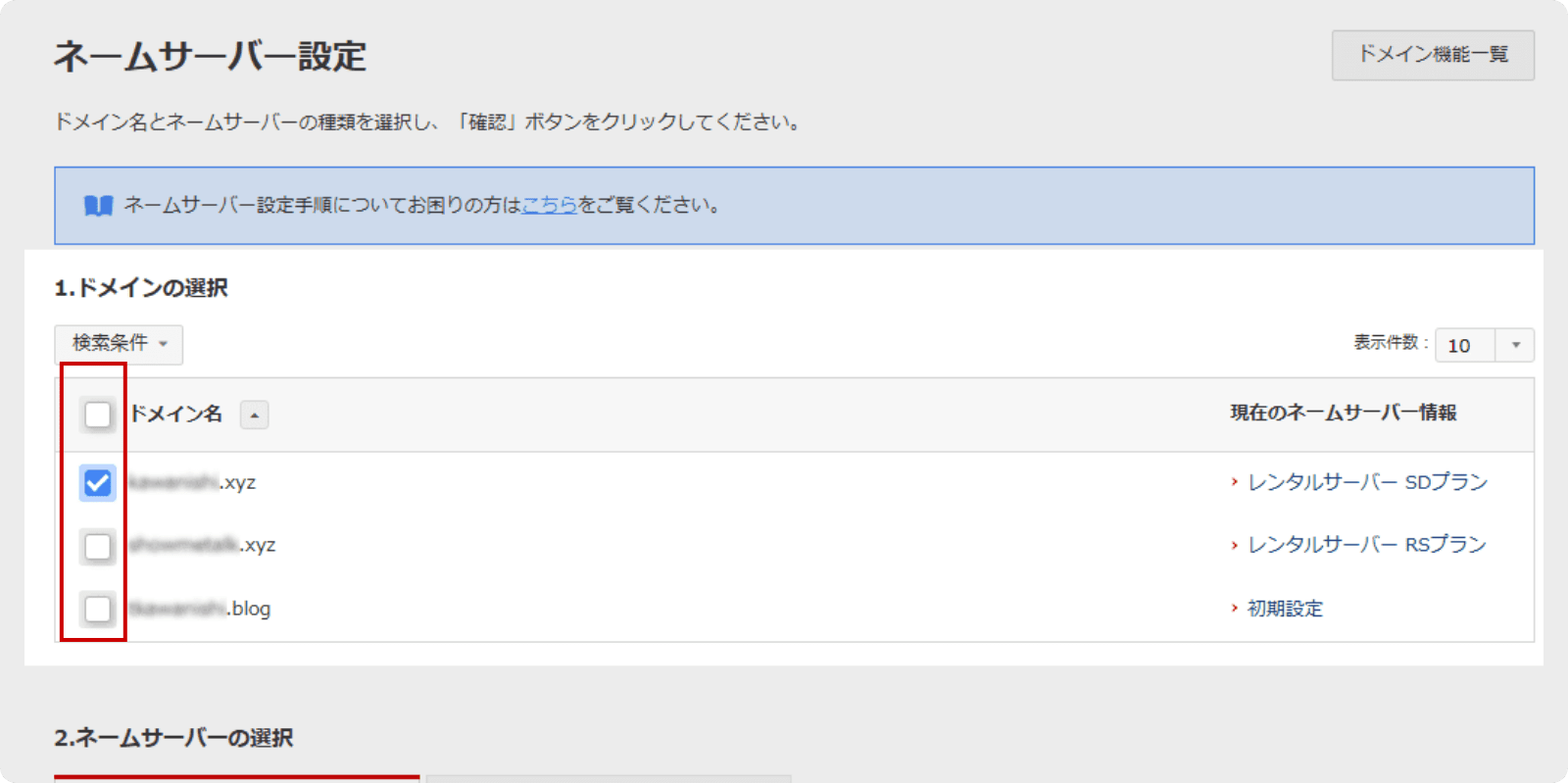
-
3.「2.
ネームサーバー
check
ネームサーバー
ドメイン名とIPアドレスを結びつける役割を持つサーバーで、ウェブサイトやメールの正しい表示に不可欠です。
の選択」で以下の箇所にチェックを入れ、画面一番下の「確認」ボタンを押します。
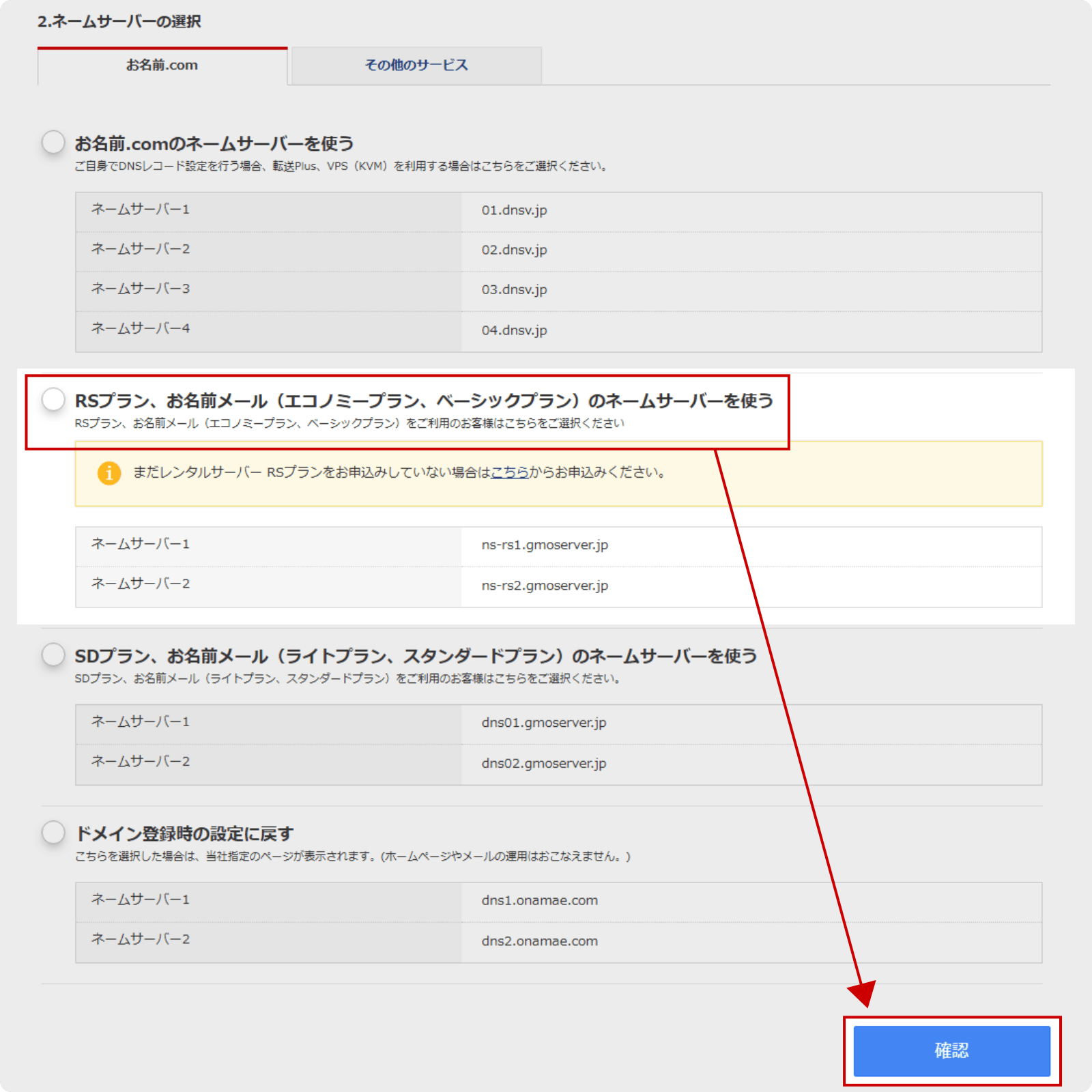
-
4.設定内容を確認するモーダルが表示されるので[OK]ボタンを押します。
これで ネームサーバー check ネームサーバー ドメイン名とIPアドレスを結びつける役割を持つサーバーで、ウェブサイトやメールの正しい表示に不可欠です。 の設定は完了です。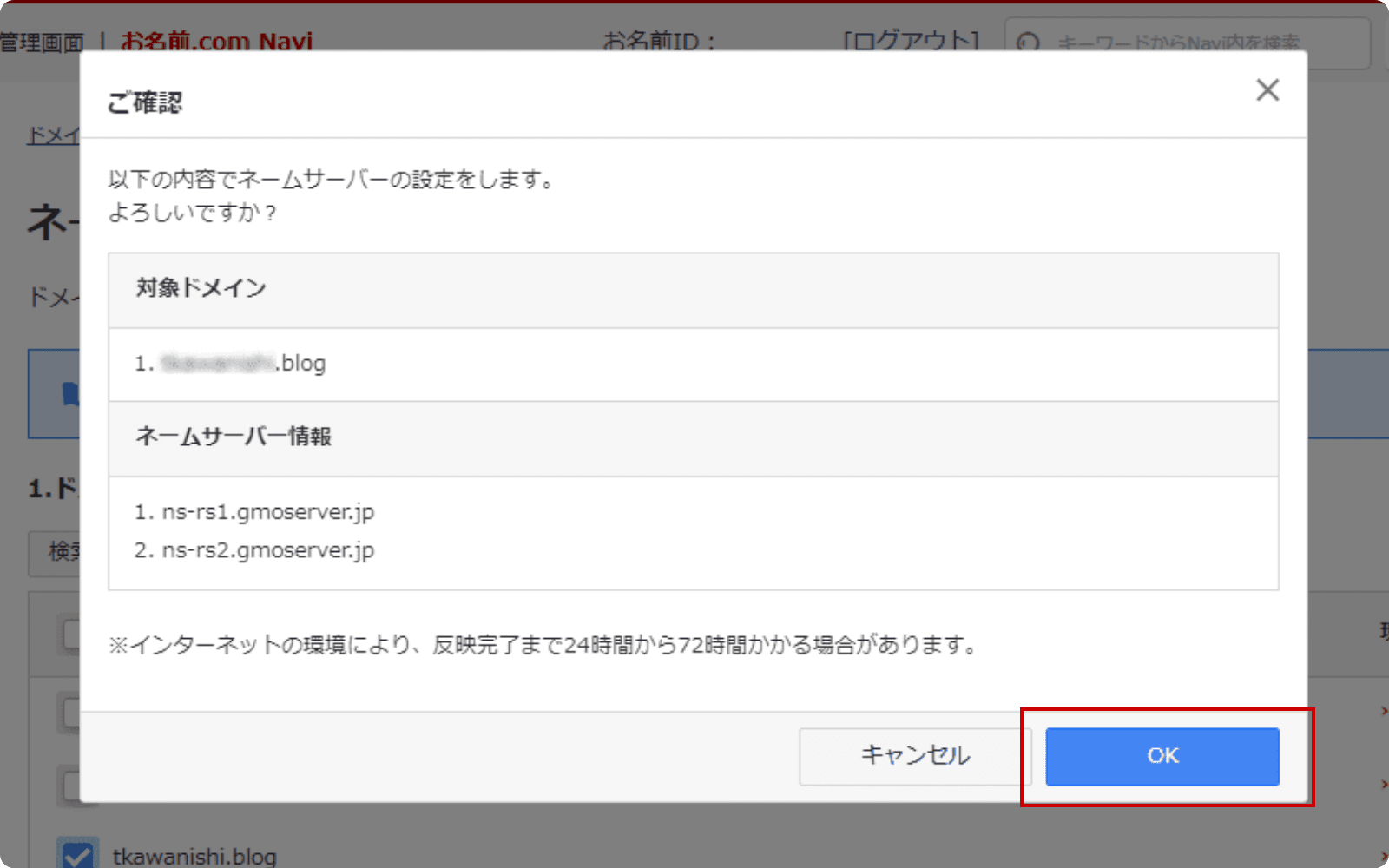
ネームサーバーの設定ができたら、次のステップへ進みましょう!
お名前.com以外で契約したレンタルサーバーの場合
- 1.管理画面「お名前.com Navi」から設定ができます。以下のボタンから開いた画面で設定をしてください。
-
2.
ネームサーバー
check
ネームサーバー
ドメイン名とIPアドレスを結びつける役割を持つサーバーで、ウェブサイトやメールの正しい表示に不可欠です。
設定画面の「1.ドメインの選択」の箇所で、利用したいドメインにチェックを入れてください。
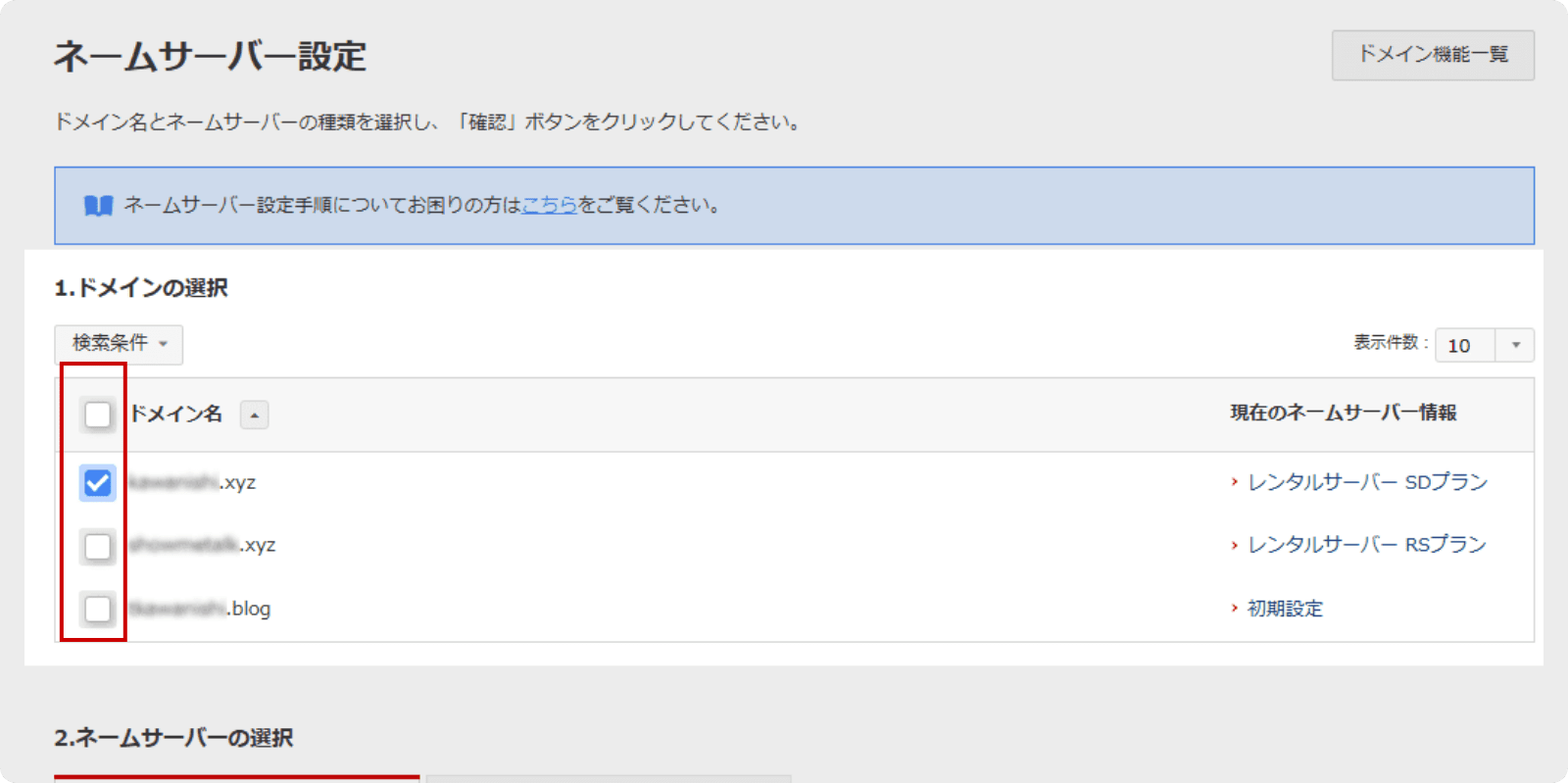
-
3.「2.
ネームサーバー
check
ネームサーバー
ドメイン名とIPアドレスを結びつける役割を持つサーバーで、ウェブサイトやメールの正しい表示に不可欠です。
の選択」の「その他サービス」のタブを開き、必要な
ネームサーバー
check
ネームサーバー
ドメイン名とIPアドレスを結びつける役割を持つサーバーで、ウェブサイトやメールの正しい表示に不可欠です。
情報を入力してください。
※ 入力する
ネームサーバー
check
ネームサーバー
ドメイン名とIPアドレスを結びつける役割を持つサーバーで、ウェブサイトやメールの正しい表示に不可欠です。
情報はご利用されるサーバーサービスによって異なります。ご自身でご確認ください。
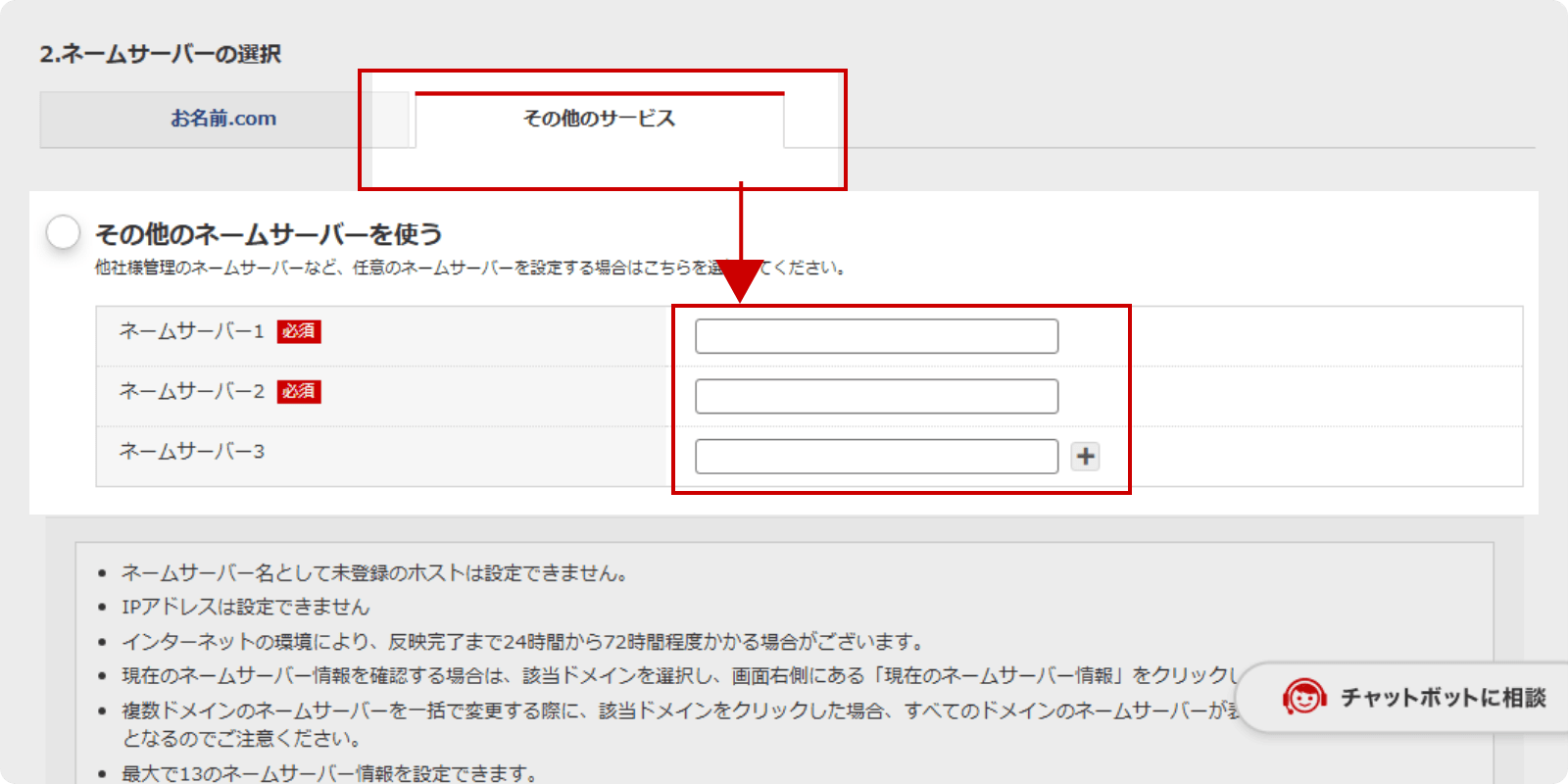
-
4.設定内容を確認するモーダルが表示されるので[OK]ボタンを押します。
これで ネームサーバー check ネームサーバー ドメイン名とIPアドレスを結びつける役割を持つサーバーで、ウェブサイトやメールの正しい表示に不可欠です。 の設定は完了です。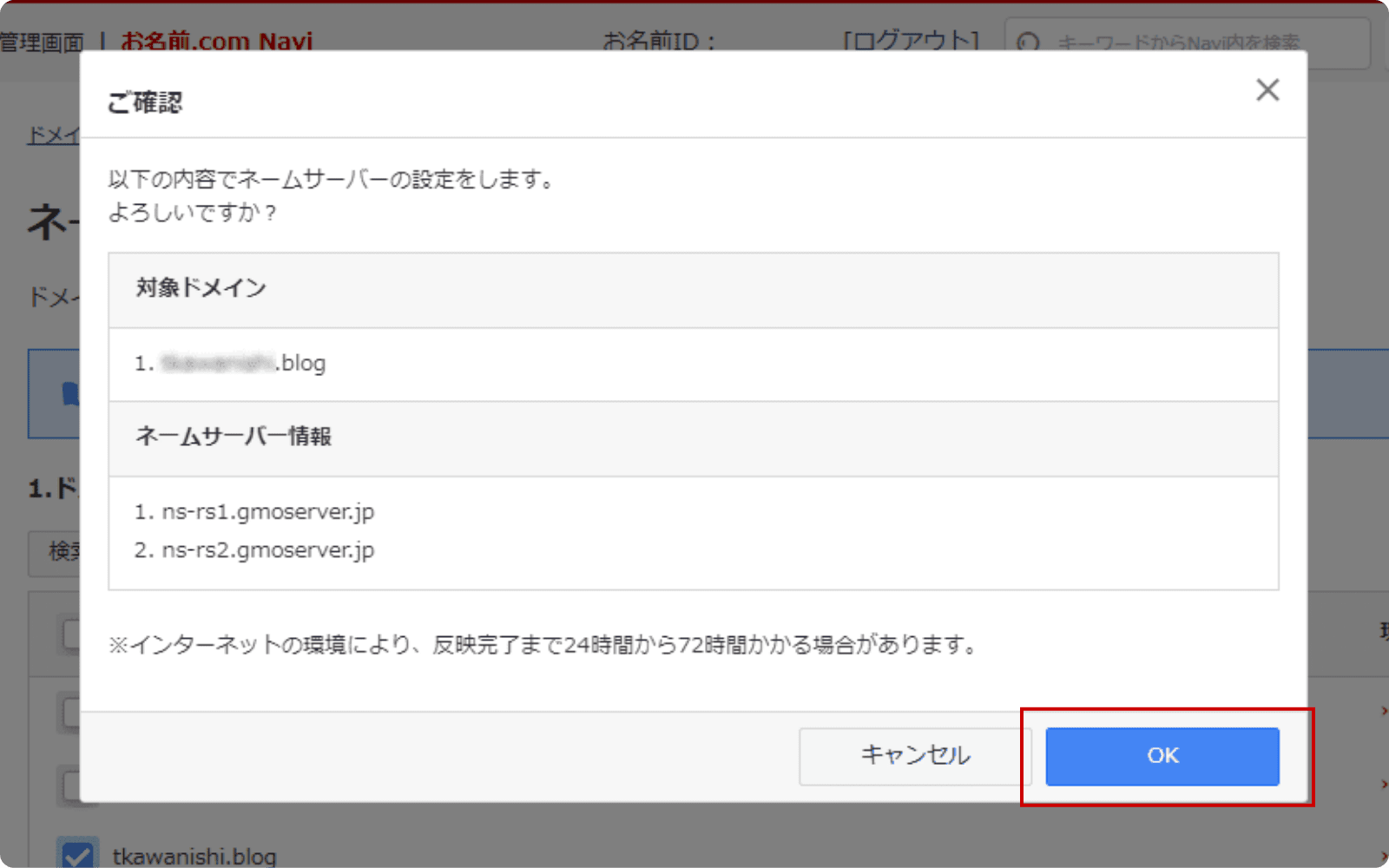
ネームサーバーの設定ができたら、次のステップへ進みましょう!
step.03サーバー側で設定を進める読み終わり目安:約1分/作業目安:10分-
サーバー設定
- 1.サーバーを取得したサービスの管理画面へログイン
- 2.手順に沿って WordPress check WordPress 初心者からプロまで使える人気のCMS(コンテンツ管理システム)で、ブログやホームページを簡単に作れる無料のソフトです。専門知識がなくても使いやすいです。 をインストールし、ブログ・ホームページを始める
WordPress設定方法
1.WordPressのかんたんインストール WordPress check WordPress 初心者からプロまで使える人気のCMS(コンテンツ管理システム)で、ブログやホームページを簡単に作れる無料のソフトです。専門知識がなくても使いやすいです。
5.パーマリンクを設定する パーマリンク check パーマリンク パーマリンクは各記事やページごとに設定されるURLのこと。検索エンジン対策やユーザビリティ向上に影響します。
8.ウィジェットを設定する ウィジェット check ウィジェット ウィジェットはWordPressのサイドバーやフッターに配置できる機能ブロックで、カレンダーや検索窓などを手軽に追加できます。
10.プラグインをインストールする プラグイン check プラグイン プラグインはWordPressの機能を拡張する追加ツールで、SEO強化、セキュリティ対策、フォーム作成などが簡単に実現できます。
11.モリサワWebフォントを設定 モリサワWebフォント check モリサワWebフォント きれいで読みやすいプロ品質の文字をホームページに使えるサービスで、かんたんに美しいサイトを制作することができます。お名前.comなら33書体無料で使うことができます。
WordPress以外の設定方法
ホームページエディターの方 ホームページエディター check ホームページエディター ホームページエディターは、HTMLやCSSの知識がなくてもWebサイトを直感的に作成・編集できるツールで、初心者にも扱いやすいのが特長です。
\ ご回答ありがとうございます /
必要な設定はこちら!
ドメイン情報認証(メール認証)を必ず完了してください。
この認証が完了していない場合、メールの送受信やホームページの表示が制限されることがあります。
詳しくは下記の案内をご確認ください。
【重要】ドメイン登録後のメール認証について 詳細 閉じる
お支払いと共にドメイン登録が完了いたしますが、 ICANN check ICANN ICANN(アイキャン)は、ドメイン名やIPアドレスの割り当て・管理を行う国際組織で、インターネットの安定運用を支えています。 の WHOIS情報正確性確認 check WHOIS情報正確性確認 ドメイン登録者の連絡先情報が正しいかを確認するためのICANN方針で、正確でない場合はドメインが利用停止になることもあります。 方針に基づき、登録完了と共にご登録いただいたメールアドレスの有効性を確認するメールが送信されます。送信後2週間以内にメールに記載されたURLからの認証が確認できない場合、当該ドメインを利用したホームページの閲覧や、メール送受信ができなくなりますので、必ずお手続きをお願いいたします。
- 送信元メールアドレス
- [email protected]
- 件名
- 【重要】[お名前.com] ドメイン 情報認証のお願い
- お手続き内容
- 【重要】[お名前.com] ドメイン 情報認証のお願い
- 登録者情報を個別に設定されていない場合の送信先
- 会員情報としてご登録いただいたメールアドレス
- 登録者情報を個別に設定された場合の送信先
- 登録者情報としてご登録いただいたメールアドレス
step.01サーバーを用意する読み終わり目安:約1分/作業目安:約5分
サーバーを用意
サーバーを用意する
メールアドレスの作成をしたいけどまだサーバーを準備されていない場合は、サーバーのご用意が必要です。ドメイン(住所)だけを取得しても、サイトを表示することはできません。
インターネット上に「建物(=サイトの中身)」を建てるためには、サーバー(土地)を用意することが必要です。
- check 「サーバー」とは?
-
サーバーは、ホームページやメールのデータを管理し、インターネット上で送受信するためのコンピューターです。
ドメイン(住所)だけではデータを保存できないため、サーバー(土地)を用意することで、ホームページやメールを利用できるようになります
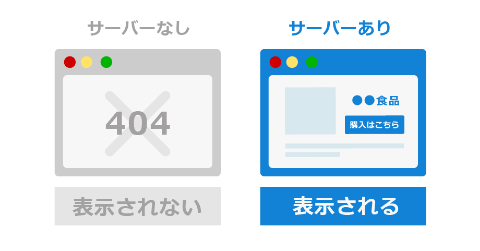
基本的にはどこのサーバーサービスでも利用できますが、お名前.comのレンタルサーバーならドメインとサーバーを同じ管理画面でまとめて扱えるので初心者でも安心&お得に利用可能です!
特に初心者がつまづきがちなドメインとサーバーの「紐付け(ネームサーバー設定)」が、かんたんにできるため設定に悩まずすぐに始められます。
おすすめお名前.com
レンタルサーバー
他社比較

- 対象ドメインならドメイン更新料金が永久無料!
例:3,000円/年のドメインを10年使用する場合 30,000円 → 0円でお得! - 管理を「お名前.com」にまとめられてラクラク!
- この後のstep.02「ネームサーバー設定」が圧倒的にかんたん!
\ 初月無料で利用開始! /
レンタルサーバーお申込み
サーバーの用意ができたら、次のステップへ進みましょう!
step.02 ドメインの ネームサーバー check ネームサーバー ドメイン名とIPアドレスを結びつける役割を持つサーバーで、ウェブサイトやメールの正しい表示に不可欠です。 を変更 読み終わり目安:約1分/作業目安:約5分
ネームサーバー設定
取得したドメインとサーバーを紐づけるために ネームサーバー check ネームサーバー ドメイン名とIPアドレスを結びつける役割を持つサーバーで、ウェブサイトやメールの正しい表示に不可欠です。 を設定します。
- check 「ネームサーバー設定」とは?
-
ドメインとサーバーを準備しても、そのままでは利用できません。
ドメインとサーバーをつなげるために必要なのが「 ネームサーバー check ネームサーバー ドメイン名とIPアドレスを結びつける役割を持つサーバーで、ウェブサイトやメールの正しい表示に不可欠です。 設定」です。
ネームサーバー check ネームサーバー ドメイン名とIPアドレスを結びつける役割を持つサーバーで、ウェブサイトやメールの正しい表示に不可欠です。 を設定することで、「このドメインのデータは、このサーバーにあります」 という情報をインターネットに通知し、ドメインが正しく機能するようになります。
お名前.comで契約したレンタルサーバーの場合
- 1.管理画面「お名前.com Navi」から設定ができます。以下のボタンから開いた画面で設定をしてください。
-
2.
ネームサーバー
check
ネームサーバー
ドメイン名とIPアドレスを結びつける役割を持つサーバーで、ウェブサイトやメールの正しい表示に不可欠です。
設定画面の「1.ドメインの選択」の箇所で、利用したいドメインにチェックを入れてください。
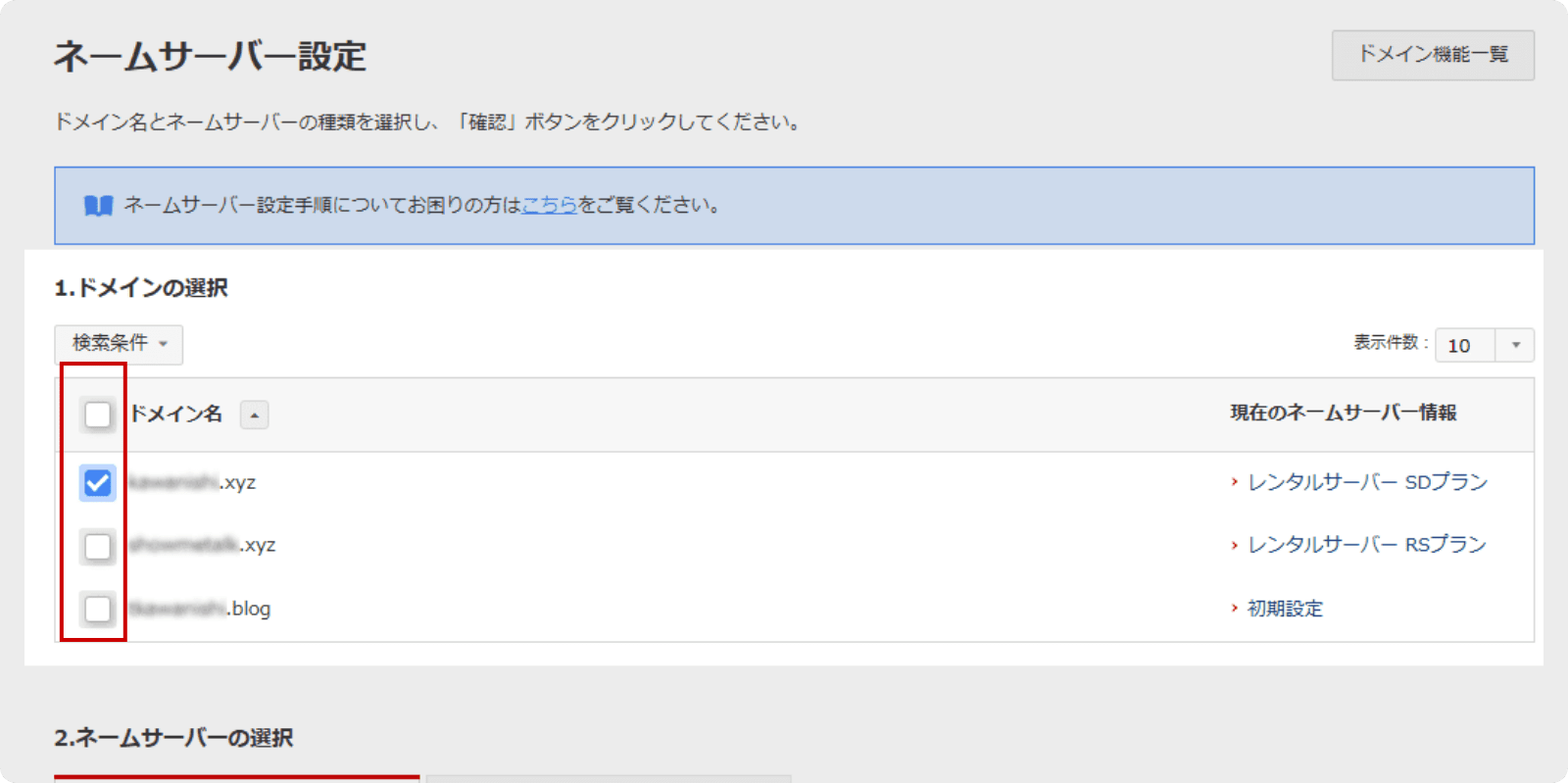
-
3.「2.
ネームサーバー
check
ネームサーバー
ドメイン名とIPアドレスを結びつける役割を持つサーバーで、ウェブサイトやメールの正しい表示に不可欠です。
の選択」で以下の箇所にチェックを入れ、画面一番下の「確認」ボタンを押します。
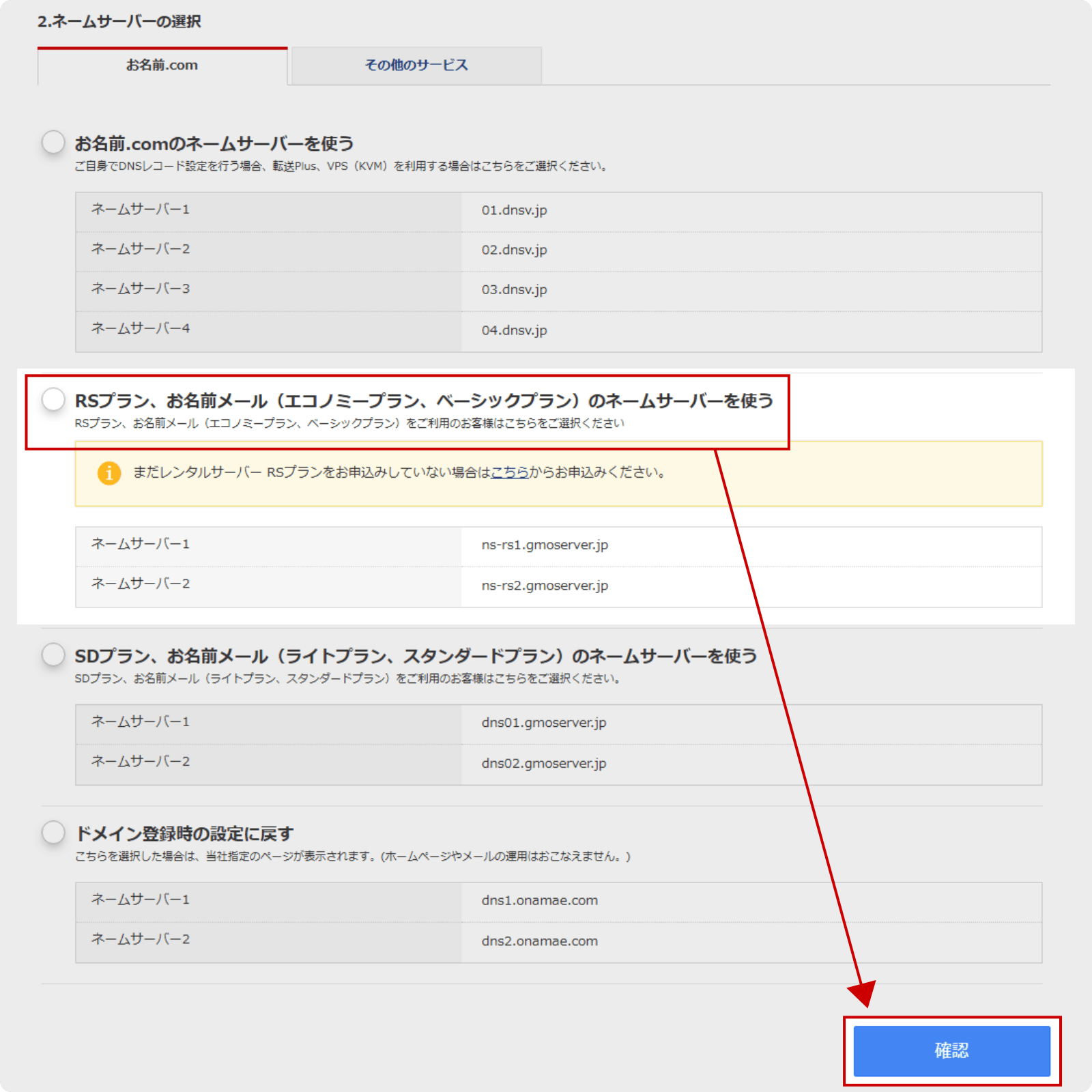
-
4.設定内容を確認するモーダルが表示されるので[OK]ボタンを押します。
これで ネームサーバー check ネームサーバー ドメイン名とIPアドレスを結びつける役割を持つサーバーで、ウェブサイトやメールの正しい表示に不可欠です。 の設定は完了です。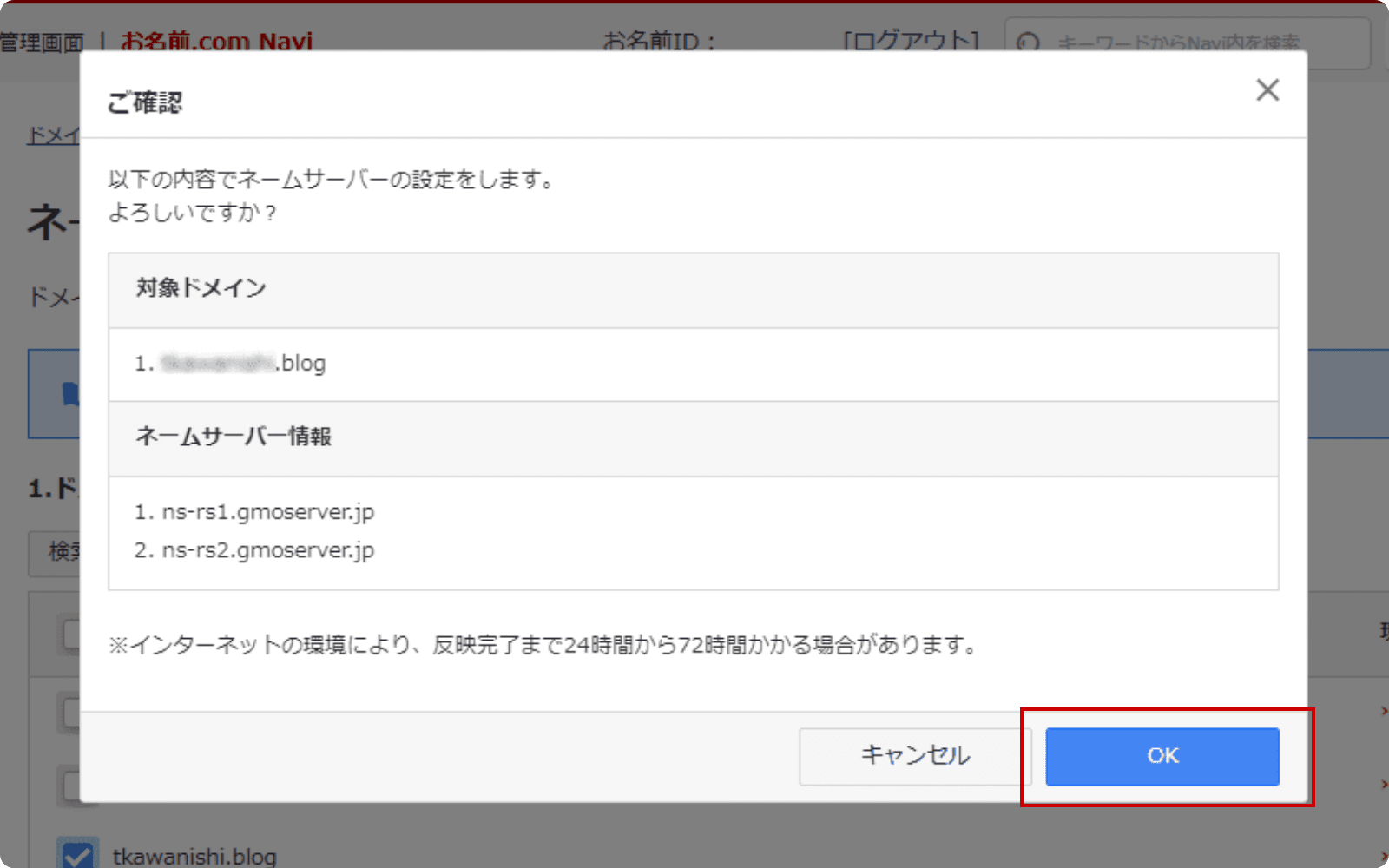
ネームサーバーの設定ができたら、次のステップへ進みましょう!
お名前.com以外で契約したレンタルサーバーの場合
- 1.管理画面「お名前.com Navi」から設定ができます。以下のボタンから開いた画面で設定をしてください。
-
2.
ネームサーバー
check
ネームサーバー
ドメイン名とIPアドレスを結びつける役割を持つサーバーで、ウェブサイトやメールの正しい表示に不可欠です。
設定画面の「1.ドメインの選択」の箇所で、利用したいドメインにチェックを入れてください。
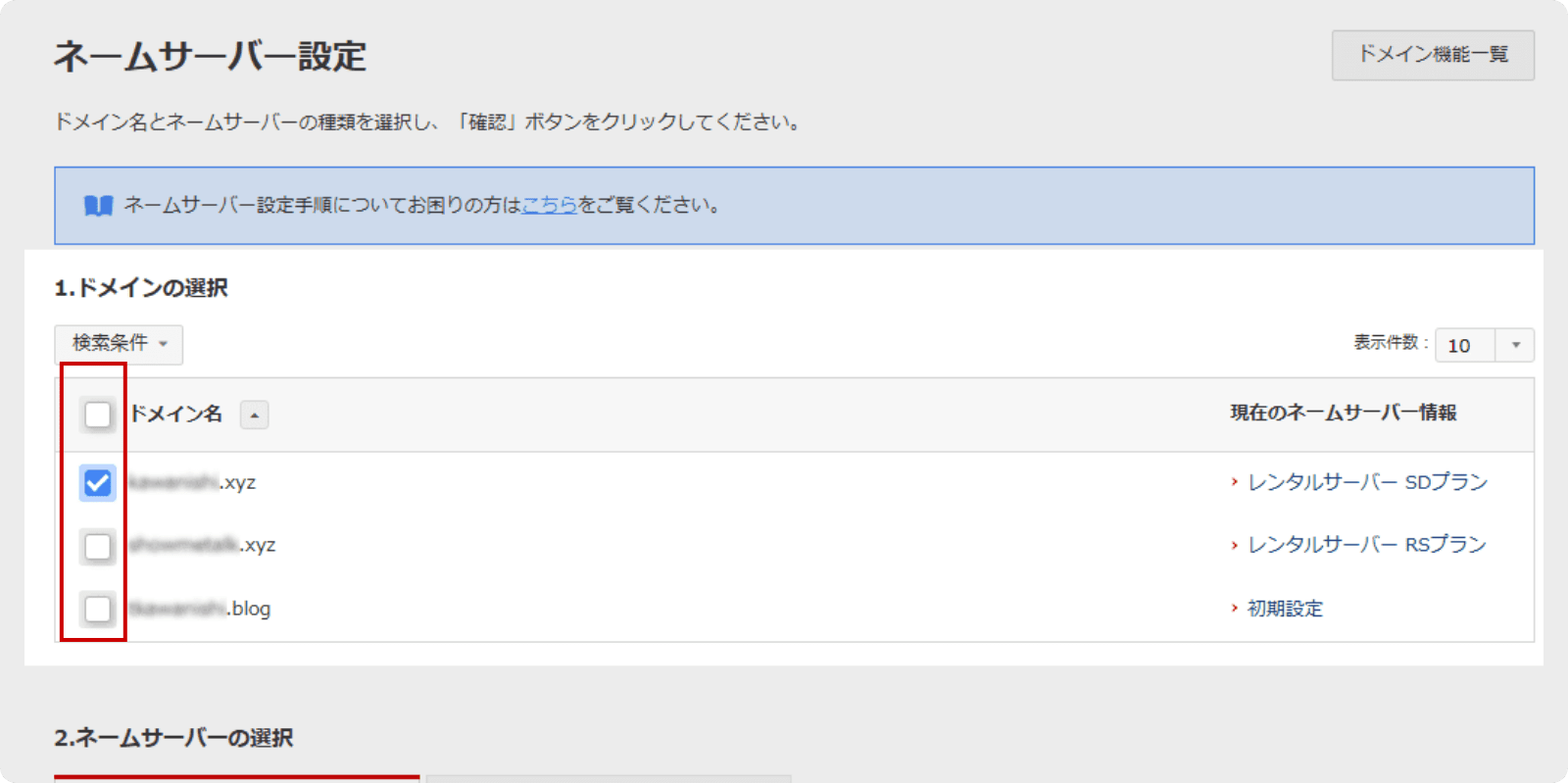
-
3.「2.
ネームサーバー
check
ネームサーバー
ドメイン名とIPアドレスを結びつける役割を持つサーバーで、ウェブサイトやメールの正しい表示に不可欠です。
の選択」の「その他サービス」のタブを開き、必要な
ネームサーバー
check
ネームサーバー
ドメイン名とIPアドレスを結びつける役割を持つサーバーで、ウェブサイトやメールの正しい表示に不可欠です。
情報を入力してください。
※ 入力する
ネームサーバー
check
ネームサーバー
ドメイン名とIPアドレスを結びつける役割を持つサーバーで、ウェブサイトやメールの正しい表示に不可欠です。
情報はご利用されるサーバーサービスによって異なります。ご自身でご確認ください。
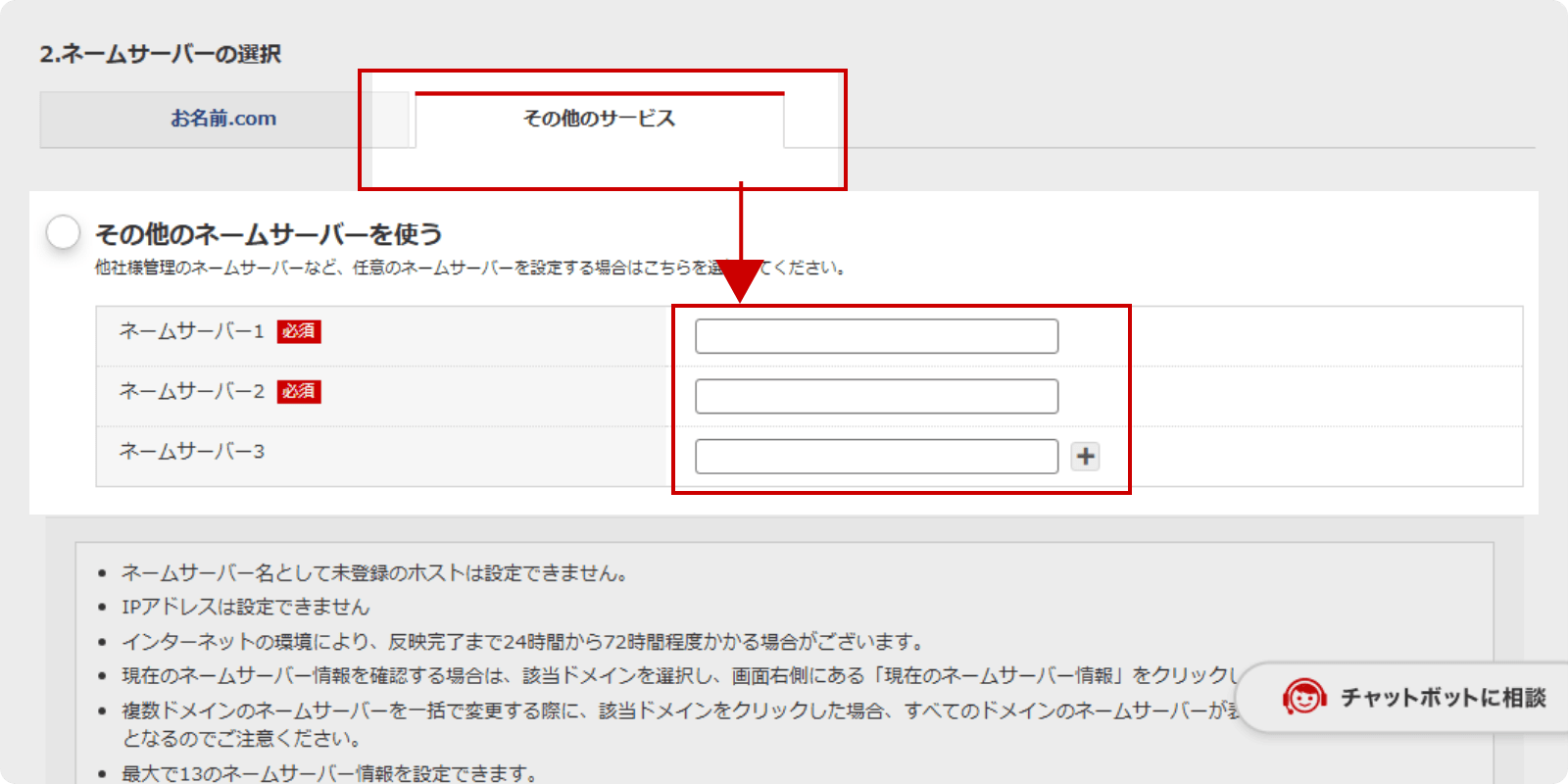
-
4.設定内容を確認するモーダルが表示されるので[OK]ボタンを押します。
これで ネームサーバー check ネームサーバー ドメイン名とIPアドレスを結びつける役割を持つサーバーで、ウェブサイトやメールの正しい表示に不可欠です。 の設定は完了です。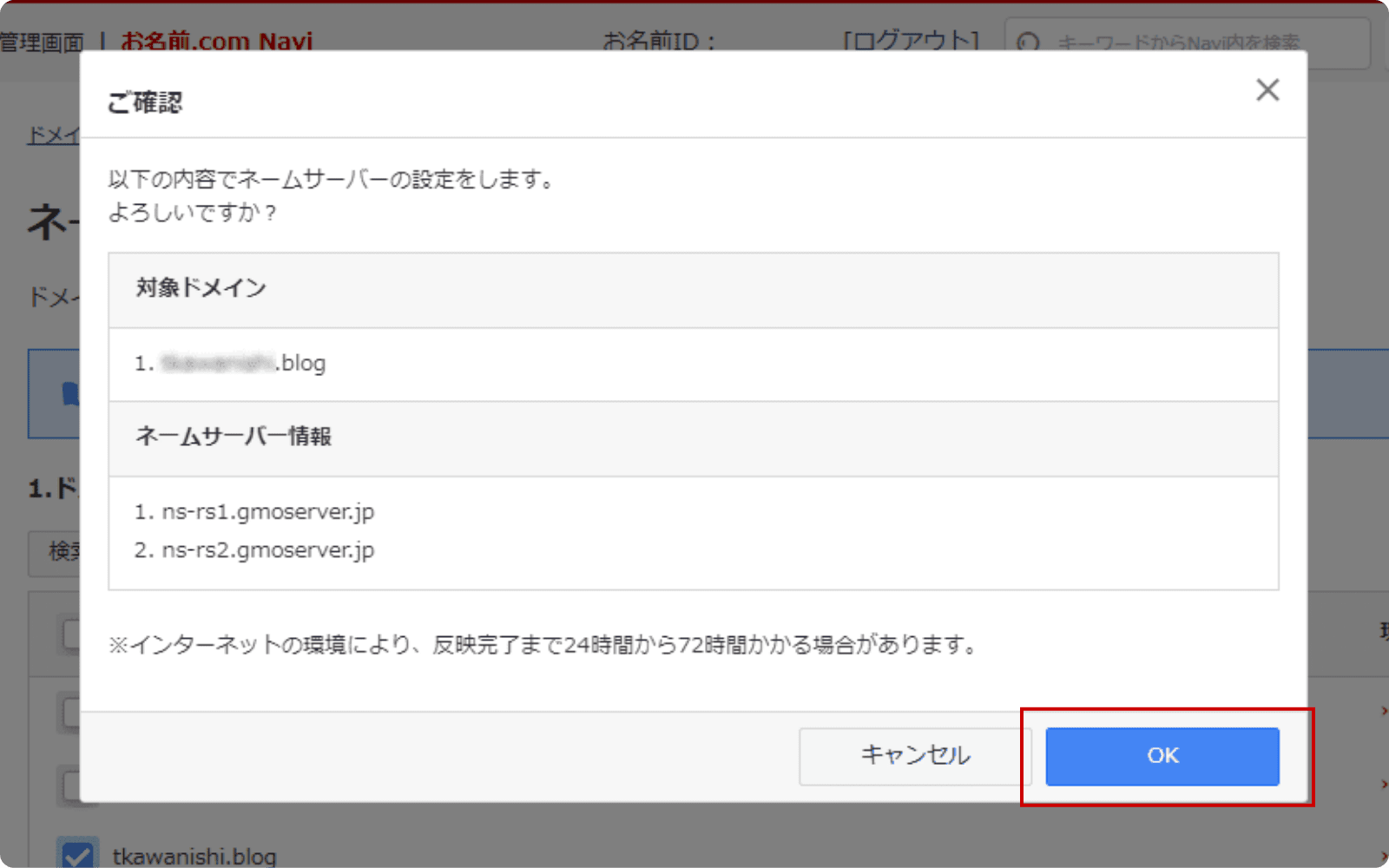
ネームサーバーの設定ができたら、次のステップへ進みましょう!
step.03サーバー側で設定を進める読み終わり目安:約1分/作業目安:10分-
サーバー設定
- 1.サーバーを取得したサービスの管理画面へログイン
- 2.手順に沿って WordPress check WordPress 初心者からプロまで使える人気のCMS(コンテンツ管理システム)で、ブログやホームページを簡単に作れる無料のソフトです。専門知識がなくても使いやすいです。 をインストールし、ブログ・ホームページを始める
\ ご回答ありがとうございます /
必要な設定はこちら!
ドメイン情報認証(メール認証)を必ず完了してください。
この認証が完了していない場合、メールの送受信やホームページの表示が制限されることがあります。
詳しくは下記の案内をご確認ください。
【重要】ドメイン登録後のメール認証について 詳細 閉じる
お支払いと共にドメイン登録が完了いたしますが、 ICANN check ICANN ICANN(アイキャン)は、ドメイン名やIPアドレスの割り当て・管理を行う国際組織で、インターネットの安定運用を支えています。 の WHOIS情報正確性確認 check WHOIS情報正確性確認 ドメイン登録者の連絡先情報が正しいかを確認するためのICANN方針で、正確でない場合はドメインが利用停止になることもあります。 方針に基づき、登録完了と共にご登録いただいたメールアドレスの有効性を確認するメールが送信されます。送信後2週間以内にメールに記載されたURLからの認証が確認できない場合、当該ドメインを利用したホームページの閲覧や、メール送受信ができなくなりますので、必ずお手続きをお願いいたします。
- 送信元メールアドレス
- [email protected]
- 件名
- 【重要】[お名前.com] ドメイン 情報認証のお願い
- お手続き内容
- 【重要】[お名前.com] ドメイン 情報認証のお願い
- 登録者情報を個別に設定されていない場合の送信先
- 会員情報としてご登録いただいたメールアドレス
- 登録者情報を個別に設定された場合の送信先
- 登録者情報としてご登録いただいたメールアドレス
step.01サーバーを用意する読み終わり目安:約1分/作業目安:約5分
サーバーを用意
サーバーを用意する
お店のサイト・ネットショップの制作したいけどまだサーバーを準備されていない場合は、サーバーのご用意が必要です。ドメイン(住所)だけを取得しても、サイトを表示することはできません。
インターネット上に「建物(=サイトの中身)」を建てるためには、サーバー(土地)を用意することが必要です。
- check 「サーバー」とは?
-
サーバーは、ホームページやメールのデータを管理し、インターネット上で送受信するためのコンピューターです。
ドメイン(住所)だけではデータを保存できないため、サーバー(土地)を用意することで、ホームページやメールを利用できるようになります
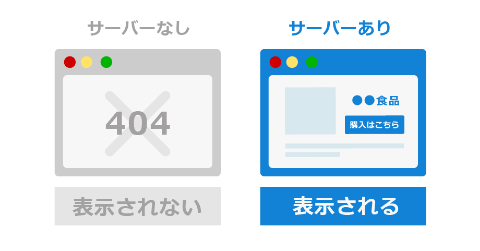
基本的にはどこのサーバーサービスでも利用できますが、お名前.comのレンタルサーバーならドメインとサーバーを同じ管理画面でまとめて扱えるので初心者でも安心&お得に利用可能です!
特に初心者がつまづきがちなドメインとサーバーの「紐付け(ネームサーバー設定)」が、かんたんにできるため設定に悩まずすぐに始められます。
おすすめお名前.com
レンタルサーバー
他社比較

- 対象ドメインならドメイン更新料金が永久無料!
例:3,000円/年のドメインを10年使用する場合 30,000円 → 0円でお得! - 管理を「お名前.com」にまとめられてラクラク!
- この後のstep.02「ネームサーバー設定」が圧倒的にかんたん!
\ 初月無料で利用開始! /
レンタルサーバーお申込み
サーバーの用意ができたら、次のステップへ進みましょう!
step.02 ドメインの ネームサーバー check ネームサーバー ドメイン名とIPアドレスを結びつける役割を持つサーバーで、ウェブサイトやメールの正しい表示に不可欠です。 を変更 読み終わり目安:約1分/作業目安:約5分
ネームサーバー設定
取得したドメインとサーバーを紐づけるために ネームサーバー check ネームサーバー ドメイン名とIPアドレスを結びつける役割を持つサーバーで、ウェブサイトやメールの正しい表示に不可欠です。 を設定します。
- check 「ネームサーバー設定」とは?
-
ドメインとサーバーを準備しても、そのままでは利用できません。
ドメインとサーバーをつなげるために必要なのが「 ネームサーバー check ネームサーバー ドメイン名とIPアドレスを結びつける役割を持つサーバーで、ウェブサイトやメールの正しい表示に不可欠です。 設定」です。
ネームサーバー check ネームサーバー ドメイン名とIPアドレスを結びつける役割を持つサーバーで、ウェブサイトやメールの正しい表示に不可欠です。 を設定することで、「このドメインのデータは、このサーバーにあります」 という情報をインターネットに通知し、ドメインが正しく機能するようになります。
お名前.comで契約したレンタルサーバーの場合
- 1.管理画面「お名前.com Navi」から設定ができます。以下のボタンから開いた画面で設定をしてください。
-
2.
ネームサーバー
check
ネームサーバー
ドメイン名とIPアドレスを結びつける役割を持つサーバーで、ウェブサイトやメールの正しい表示に不可欠です。
設定画面の「1.ドメインの選択」の箇所で、利用したいドメインにチェックを入れてください。
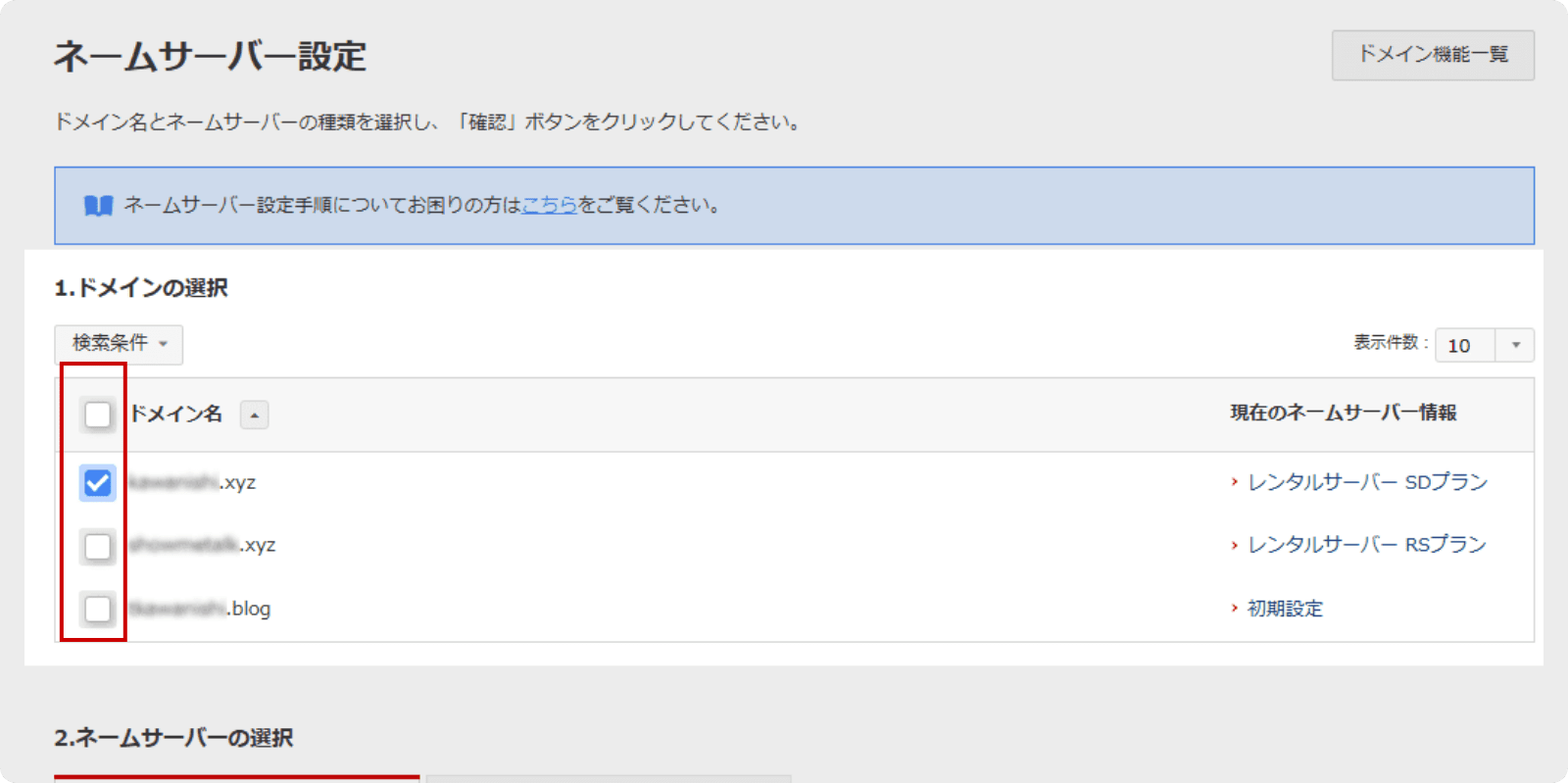
-
3.「2.
ネームサーバー
check
ネームサーバー
ドメイン名とIPアドレスを結びつける役割を持つサーバーで、ウェブサイトやメールの正しい表示に不可欠です。
の選択」で以下の箇所にチェックを入れ、画面一番下の「確認」ボタンを押します。
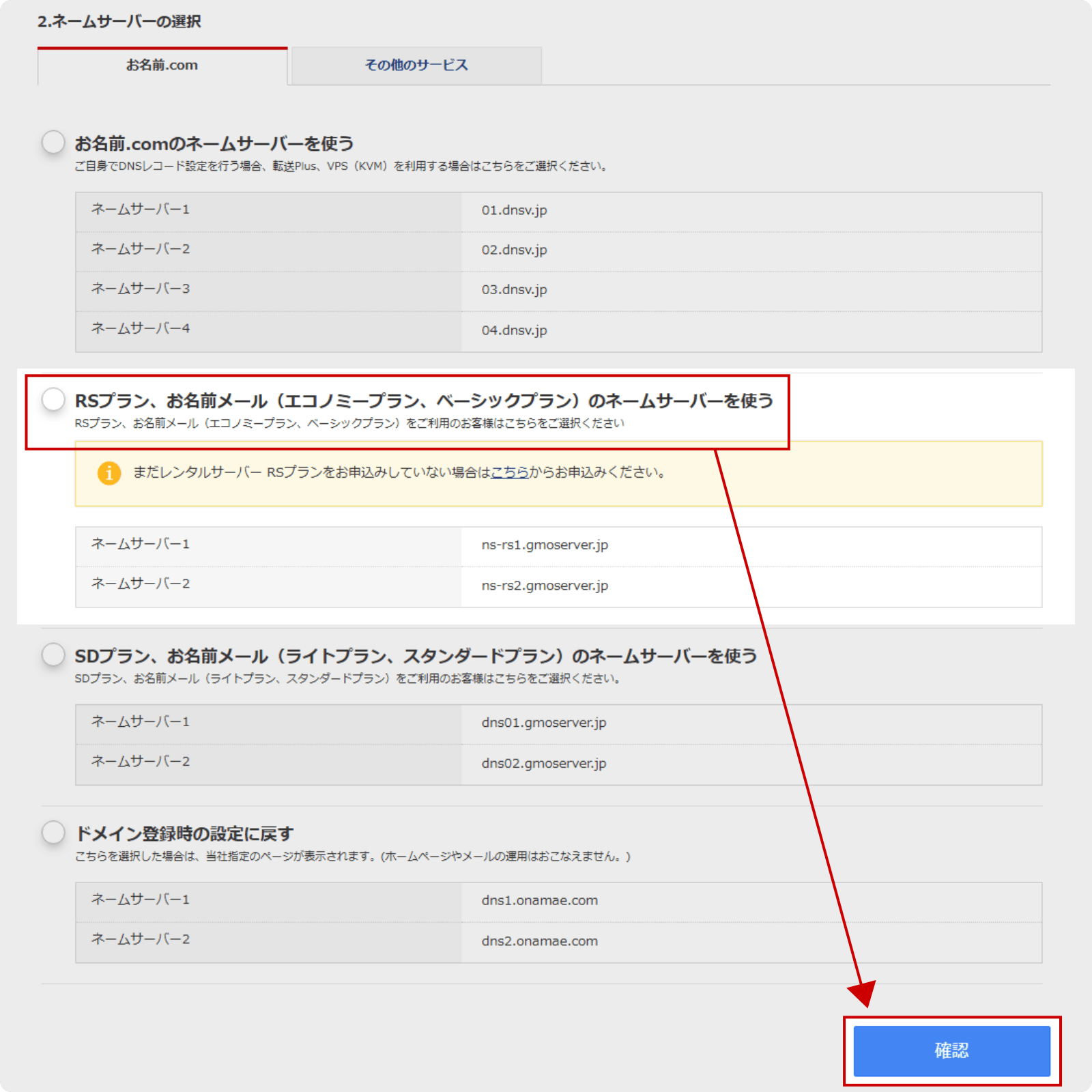
-
4.設定内容を確認するモーダルが表示されるので[OK]ボタンを押します。
これで ネームサーバー check ネームサーバー ドメイン名とIPアドレスを結びつける役割を持つサーバーで、ウェブサイトやメールの正しい表示に不可欠です。 の設定は完了です。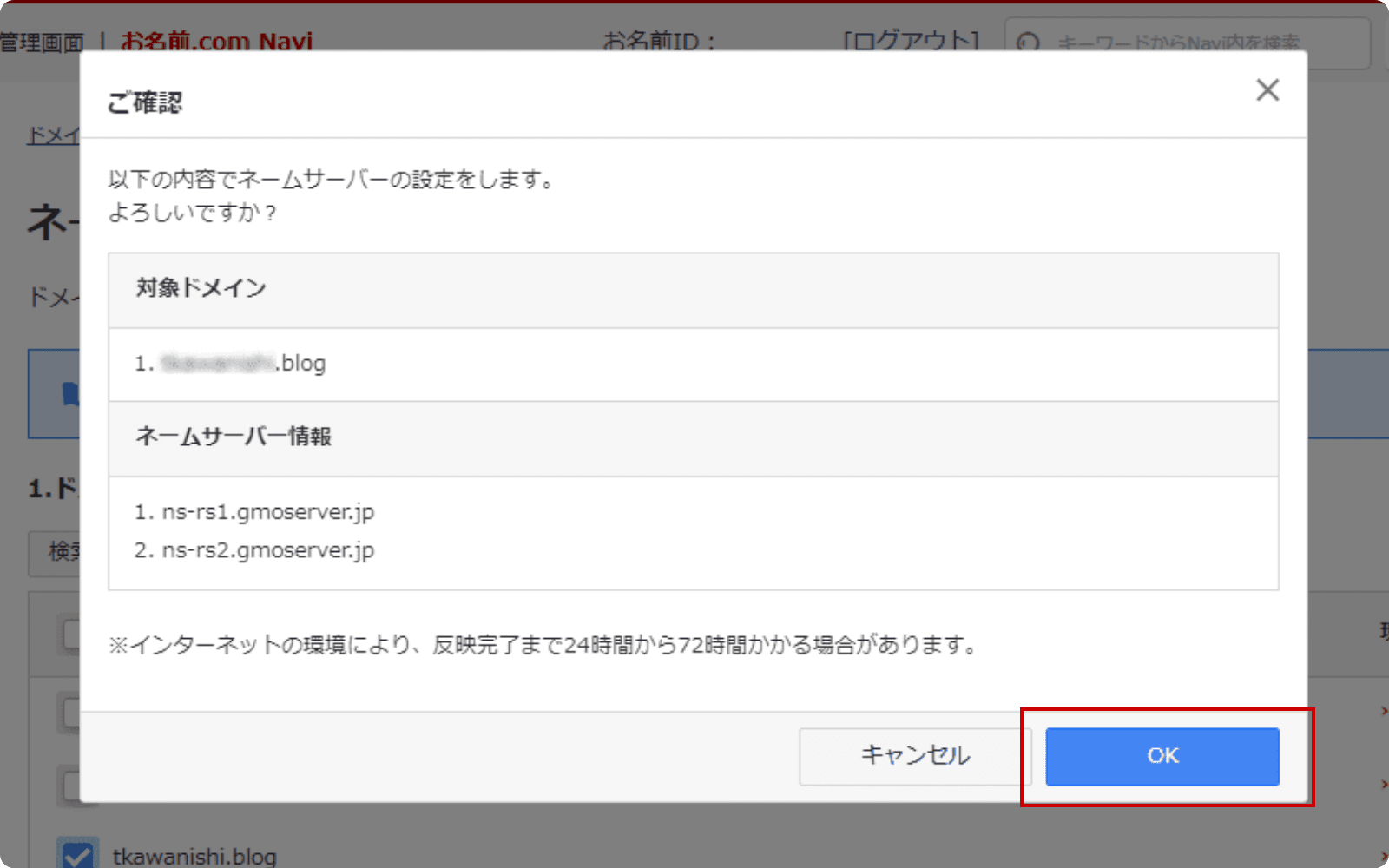
ネームサーバーの設定ができたら、次のステップへ進みましょう!
お名前.com以外で契約したレンタルサーバーの場合
- 1.管理画面「お名前.com Navi」から設定ができます。以下のボタンから開いた画面で設定をしてください。
-
2.
ネームサーバー
check
ネームサーバー
ドメイン名とIPアドレスを結びつける役割を持つサーバーで、ウェブサイトやメールの正しい表示に不可欠です。
設定画面の「1.ドメインの選択」の箇所で、利用したいドメインにチェックを入れてください。
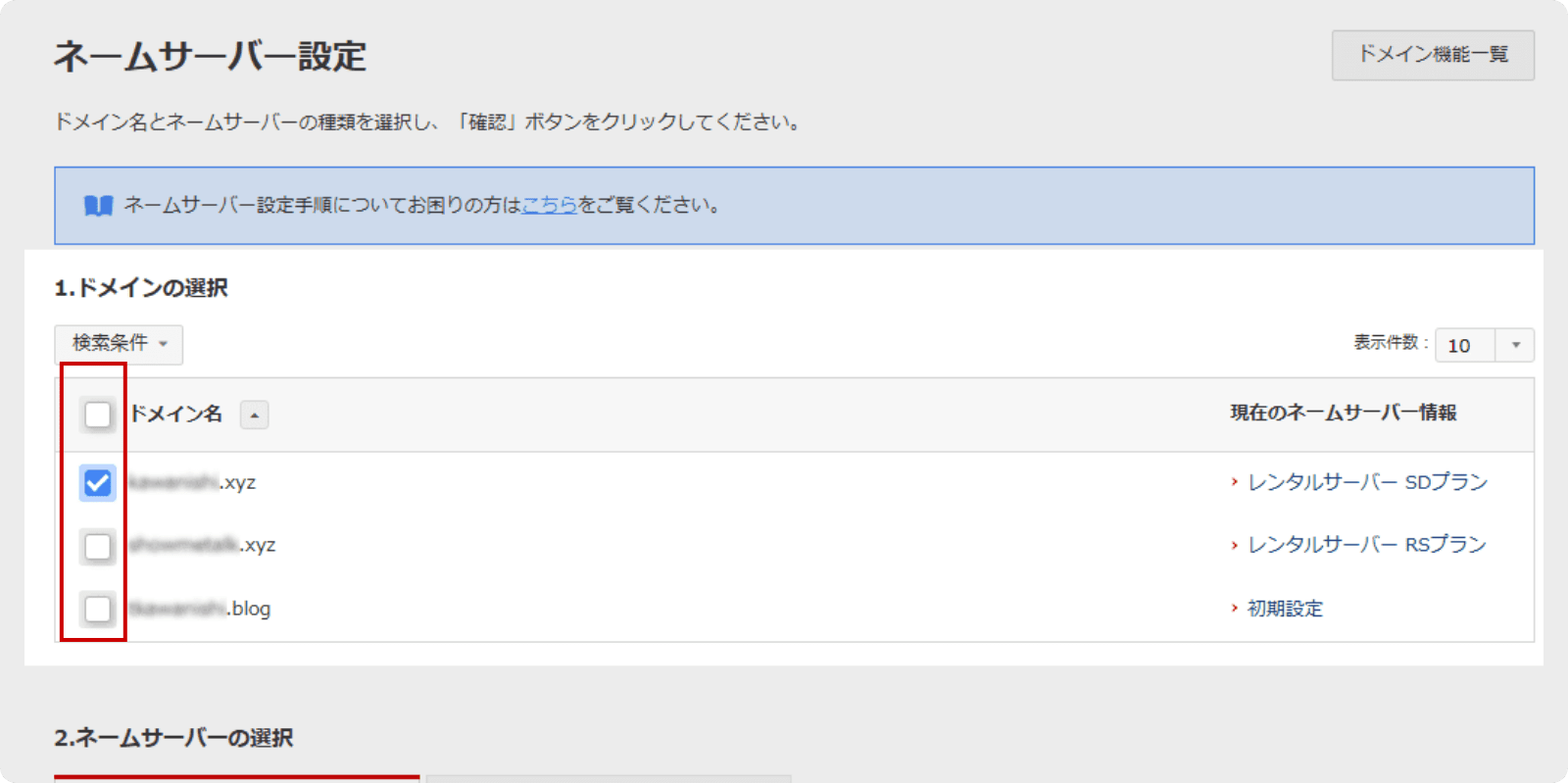
-
3.「2.
ネームサーバー
check
ネームサーバー
ドメイン名とIPアドレスを結びつける役割を持つサーバーで、ウェブサイトやメールの正しい表示に不可欠です。
の選択」の「その他サービス」のタブを開き、必要な
ネームサーバー
check
ネームサーバー
ドメイン名とIPアドレスを結びつける役割を持つサーバーで、ウェブサイトやメールの正しい表示に不可欠です。
情報を入力してください。
※ 入力する
ネームサーバー
check
ネームサーバー
ドメイン名とIPアドレスを結びつける役割を持つサーバーで、ウェブサイトやメールの正しい表示に不可欠です。
情報はご利用されるサーバーサービスによって異なります。ご自身でご確認ください。
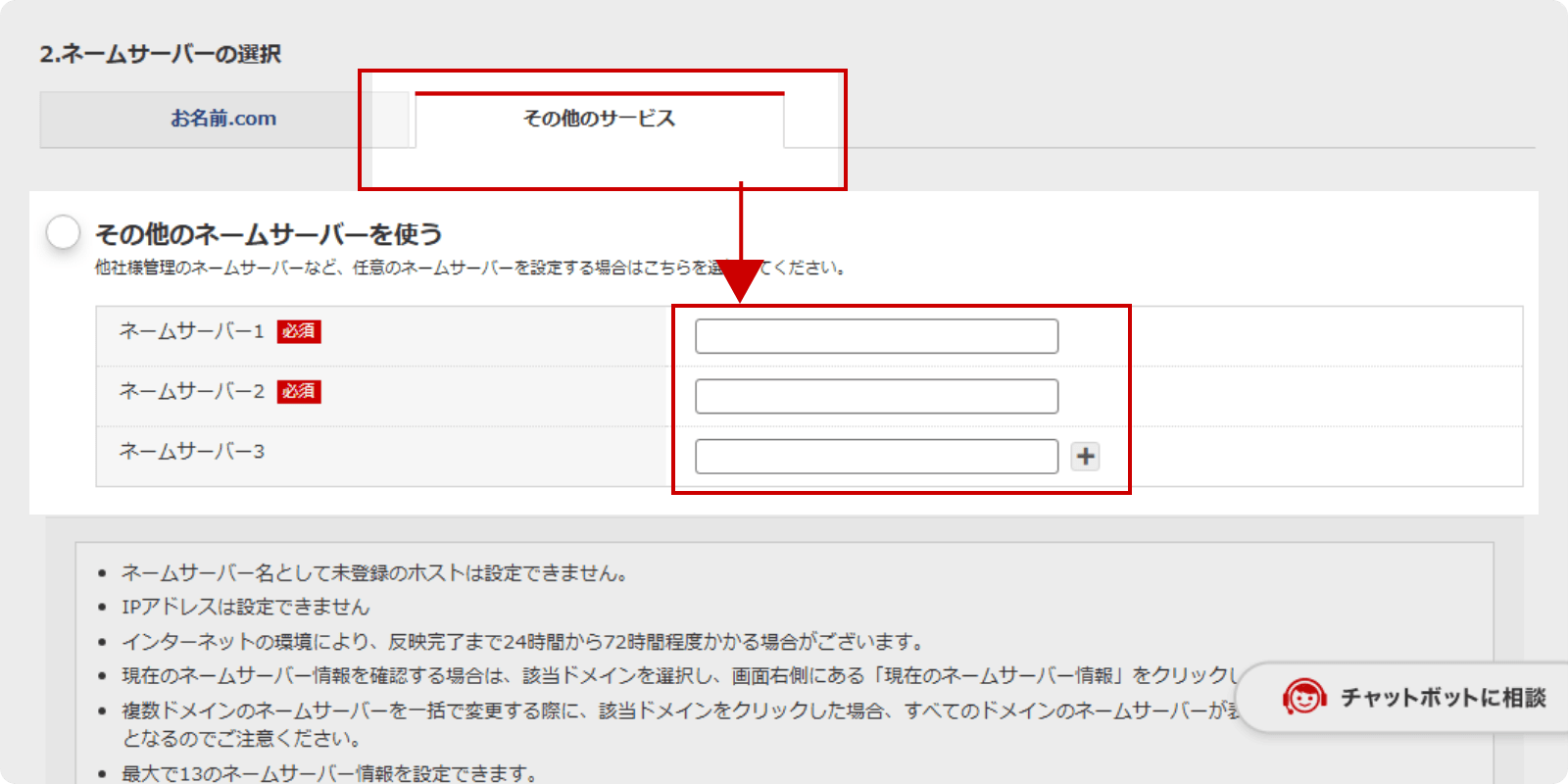
-
4.設定内容を確認するモーダルが表示されるので[OK]ボタンを押します。
これで ネームサーバー check ネームサーバー ドメイン名とIPアドレスを結びつける役割を持つサーバーで、ウェブサイトやメールの正しい表示に不可欠です。 の設定は完了です。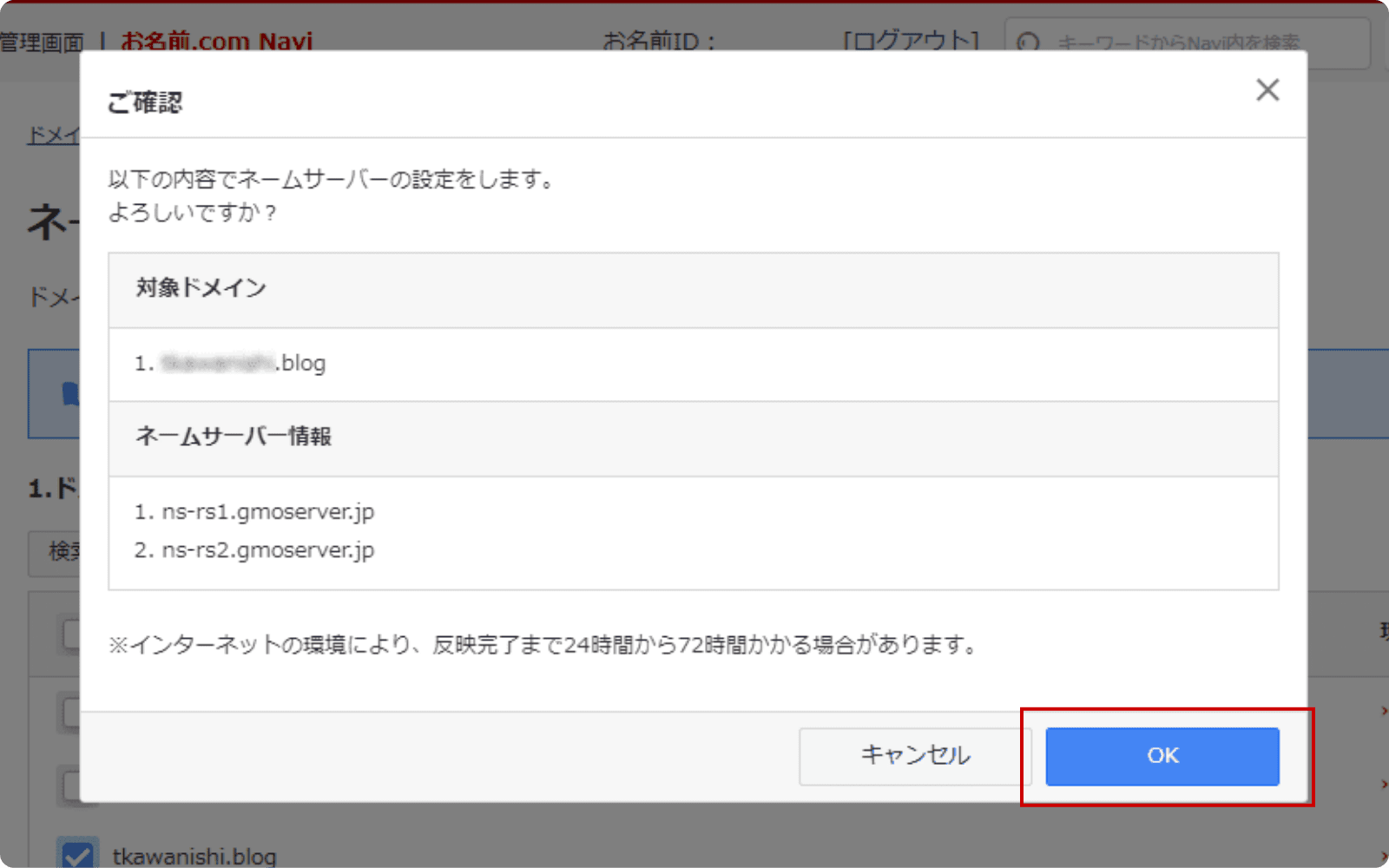
ネームサーバーの設定ができたら、次のステップへ進みましょう!
step.03サーバー側で設定を進める読み終わり目安:約1分/作業目安:10分-
サーバー設定
- 1.サーバーを取得したサービスの管理画面へログイン
以下はWordPressでお店のサイト・ネットショップを作成する場合の手順となります。その他サービスをご利用の方はご契約されたサービスのガイドをご参照ください。
- 2.手順に沿って WordPress check WordPress 初心者からプロまで使える人気のCMS(コンテンツ管理システム)で、ブログやホームページを簡単に作れる無料のソフトです。専門知識がなくても使いやすいです。 をインストールし、お店サイト・ネットショップを始める
WordPress設定方法
1.WordPressのかんたんインストール WordPress check WordPress 初心者からプロまで使える人気のCMS(コンテンツ管理システム)で、ブログやホームページを簡単に作れる無料のソフトです。専門知識がなくても使いやすいです。
5.パーマリンクを設定する パーマリンク check パーマリンク パーマリンクは各記事やページごとに設定されるURLのこと。検索エンジン対策やユーザビリティ向上に影響します。
8.ウィジェットを設定する ウィジェット check ウィジェット ウィジェットはWordPressのサイドバーやフッターに配置できる機能ブロックで、カレンダーや検索窓などを手軽に追加できます。
10.プラグインをインストールする プラグイン check プラグイン プラグインはWordPressの機能を拡張する追加ツールで、SEO強化、セキュリティ対策、フォーム作成などが簡単に実現できます。
11.モリサワWebフォントを設定 モリサワWebフォント check モリサワWebフォント きれいで読みやすいプロ品質の文字をホームページに使えるサービスで、かんたんに美しいサイトを制作することができます。お名前.comなら33書体無料で使うことができます。
WordPress以外の設定方法
ホームページエディターの方 ホームページエディター check ホームページエディター ホームページエディターは、HTMLやCSSの知識がなくてもWebサイトを直感的に作成・編集できるツールで、初心者にも扱いやすいのが特長です。
お名前.com Naviにログインしてドメインが取得されているか確認しましょう!
お名前.com Navi ログイン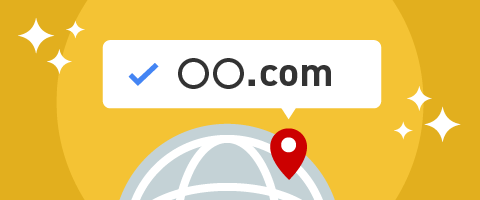
ドメインの登録が完了しました!
目的に合わせた設定を進めましょう。
ドメイン登録
準備完了まで残り… 30%
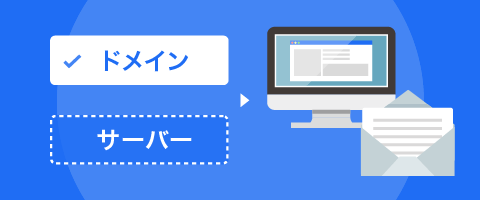
ブログ・ホームページの制作 を
はじめるまでの手順
ドメイン登録
サーバーの用意
ネームサーバー変更
準備完了まで残り… 30%
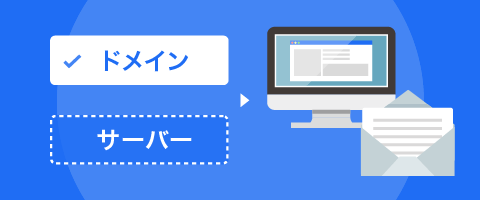
メールアドレスの作成 を
はじめるまでの手順
ドメイン登録
サーバーの用意
ネームサーバー変更
準備完了まで残り… 30%
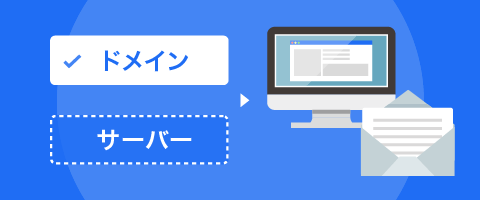
お店のサイト・ネットショップの制作 を
はじめるまでの手順
ドメイン登録
サーバーの用意
ネームサーバー変更
準備完了まで残り… 30%